AnLink是一款免费、中文化、连线快速稳定、支援电脑端输入中文,将Android手机的萤幕投影到电脑的软体,只要在电脑端安装这个软体,就可以透过电脑以USB或WiFi连线遥控手机,将手机的萤幕投影到电脑萤幕,关于软体的下载、安装与使用方法说明如下:
使用这个程式,手机必须开启USB侦错的功能,才能将画面投影到电脑萤幕,详见:Android手机开启USB侦错。
1.连结到官方网站,点选「Download」。
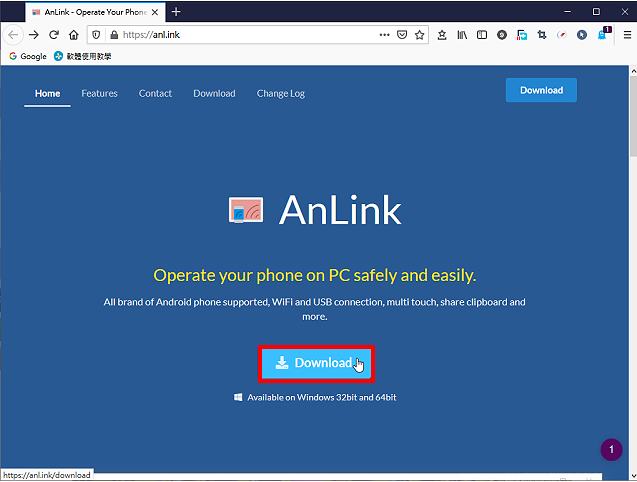
2.点选「Download」。

3.选择「储存档案」,点选「确定」。

4.点选「Translation」,准备下载中文语言包。

5.点选「Code」,选择「Download ZIP」。

6.选择「储存档案」,点选「确定」。

7.下载完成以后,开启档案总管,对著下载的档案按滑鼠右键,选择「7-Zip」的「解压缩至此」。关于7-Zip解压缩软体详见:免费的压缩与解压缩软体7-Zip下载、安装与设定。

8.对著AnLinkSetup.exe连续按两下滑鼠左键,开始安装程式。

9.勾选「Advanced Settings」,点选「Install Now」。点选「Browse」,可以更改安装的位置。

10.正在安装程式,安装完成会自动开启。

11.询问开机时是否要自动启动程式?点选「Cancel」,要使用时在自己开启程式。

12.点选「设定」。

13.点选「Add Language」。

14.选择「繁体中文(台湾).lang」,点选「开启」。

15.语言选择「繁体中文(台湾)」。

16.点选「Restart」,重新启动程式。

17.已经更改为中文介面,将手机连接到电脑的USB插槽。

18.已经侦测到连接的手机。

19.在手机,勾选「一律允许透过这台电脑进行」,点选「确定」。

20.手机画面已经投影到电脑,如下图所示。





